Создание КРнаП (кривой на поверхности) путем перемещения
Используйте инструмент
 Переместить кривую (Drop Curve)
Переместить кривую (Drop Curve), чтобы создать кривую на поверхности как проекцию существующей кривой на одну или несколько поверхностей, опорных плоскостей, адаптивную поверхность или составные поверхности.
1. Щелкните
 Стиль (Style)
Стиль (Style) >
 Переместить кривую (Drop Curve)
Переместить кривую (Drop Curve). Откроется вкладка
Перемещение кривой (Drop Curve).
2. Щелкните коллектор

и выберите одну или несколько кривых для перемещения.
|  Примечание Примечание Кривые могут быть либо внутренними, либо внешними по отношению к текущему элементу стиля. |
3. Щелкните коллектор

и выберите одну или несколько поверхностей, опорных плоскостей, адаптивных поверхностей или составных поверхностей, на которых можно переместить кривую.
|  Примечание Примечание Поверхности могут быть внутренними или внешними по отношению к текущему элементу дизайна. |
4. При необходимости измените направление привязки, щелкнув коллектор

и выбрав опорную плоскость, плоскую поверхность или адаптивную плоскость. Кривые проецируются на выбранную плоскость по нормали к поверхности.
|  Примечание Примечание По умолчанию в качестве привязки направления для перемещения кривых на поверхность выбирается активная плоскость. |
5. Выполните одно из следующих действий.
◦ Перемещение кривой по нормали к поверхности
▪ Рядом с опцией Направление (Direction) выберите По нормали к поверхности (Normal to surface).
◦ Перемещение кривой на одну или несколько поверхностей, опорных плоскостей, адаптивных поверхностей или составных поверхностей
1. Рядом с опцией Направление (Direction) выберите Вдоль направления (Along direction).
2. При необходимости измените направление перемещения, щелкнув

или стрелки в графическом окне, чтобы циклически переходить между направлениями перемещения.
6. Для удлинения начальной или конечной точки кривой перемещения до ближайшей границы поверхности щелкните вкладку Опции (Options) и установите флажок Начало (Start) или Конец (End).
| • Если выбрать более одной кривой для перемещения, то начальные или конечные точки для всех перемещаемых кривых протягиваются до ближайшей границы поверхности. • При перемещении кривых на опорную плоскость невозможно протянуть начальную или конечную точку. |
7. Щелкните значок

.
 Переместить кривую (Drop Curve), чтобы создать кривую на поверхности как проекцию существующей кривой на одну или несколько поверхностей, опорных плоскостей, адаптивную поверхность или составные поверхности.
Переместить кривую (Drop Curve), чтобы создать кривую на поверхности как проекцию существующей кривой на одну или несколько поверхностей, опорных плоскостей, адаптивную поверхность или составные поверхности. Переместить кривую (Drop Curve), чтобы создать кривую на поверхности как проекцию существующей кривой на одну или несколько поверхностей, опорных плоскостей, адаптивную поверхность или составные поверхности.
Переместить кривую (Drop Curve), чтобы создать кривую на поверхности как проекцию существующей кривой на одну или несколько поверхностей, опорных плоскостей, адаптивную поверхность или составные поверхности. Стиль (Style)
Стиль (Style) и выберите одну или несколько кривых для перемещения.
и выберите одну или несколько кривых для перемещения. и выберите одну или несколько поверхностей, опорных плоскостей, адаптивных поверхностей или составных поверхностей, на которых можно переместить кривую.
и выберите одну или несколько поверхностей, опорных плоскостей, адаптивных поверхностей или составных поверхностей, на которых можно переместить кривую. и выбрав опорную плоскость, плоскую поверхность или адаптивную плоскость. Кривые проецируются на выбранную плоскость по нормали к поверхности.
и выбрав опорную плоскость, плоскую поверхность или адаптивную плоскость. Кривые проецируются на выбранную плоскость по нормали к поверхности.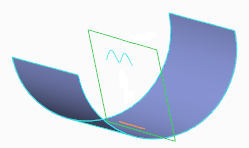
 или стрелки в графическом окне, чтобы циклически переходить между направлениями перемещения.
или стрелки в графическом окне, чтобы циклически переходить между направлениями перемещения.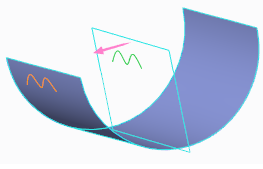
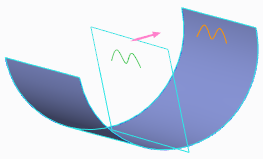
 .
.